Napomena: Potrebna vam je licenca za Microsoft 365 Copilot da biste koristili sve Copilotfunkcije u Loop. Možete da delite Copilot sadržaj da biste sarađivali sa Loop korisnicima koji nemaju licencu.
Ako rezultati Copilot nisu baš ono što ste tražili, razmotrite preformulacije ili sužavanje obima teksta. Sa Copilot u Loop. možete da pregledate i izmenite izlaz koji je generisaoCopilot da biste se uverili da je u redu.
-
Kliknite na dugme Copilot sa desne strane generisanog sadržaja i otkucajte direktno u okvir za tekst.
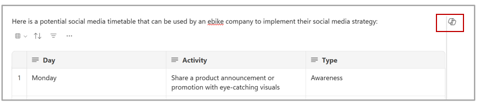
-
Možete da promenite ton, dužinu ili format. Na primer:
-
Promenite ton: Pitajte Copilot nešto kao, „Učini da ovaj tekst zvuči profesionalnije“ ili „Učini da ovaj tekst bude sa više entuzijazma“.
-
Promena dužine: Pitajte Copilot nešto poput, „Učini da ovaj tekst bude kraći“ ili „Učini da ovaj tekst bude duži“.
-
Promenite format: Pitajte Copilot nešto poput „Pretvori tekst u zaglavlje“ ili „Dodaj kolonu tabele za emotikone“.
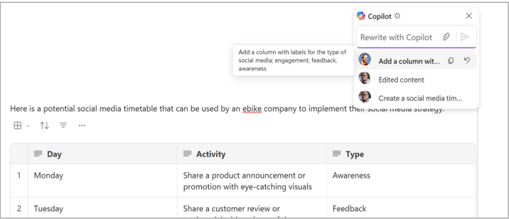
Savet: Prilikom izrade odziva, osigurajte da obezbedite kontekst, budite specifični u vezi sa tim šta želite i koristite uobičajeni jezik. Za inspiraciju koristite Copilot u odzivima za petlju.
-
-
Kliknite na strelicu da biste poslali odziv korisniku Copilot. Copilot će generisati rezultat.
-
Ako želite da opozovete rezultate najnovijeg odziva, kliknite na dugme Opozovi radnju pored prethodnog odziva.
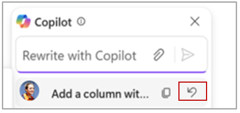
Saznaj više
Dobro došli u Copilot u usluzi Loop
Gde mogu da preuzmem Microsoft Copilot?
Radna verzija i dodavanje sadržaja sa Microsoft 365 Copilot u aplikaciji Loop











